
Requisito: Los traps existentes podrán ser modificados en el PDF Toolbox únicamente si ha obtenido una licencia válida.
Modificación de traps existentes

|
Requisito: Los traps existentes podrán ser modificados en el PDF Toolbox únicamente si ha obtenido una licencia válida. |
(1).Dado el caso, en “Resaltar” elija la opción “Seleccionados”. De este modo el trabajo se facilita notoriamente.
2.Seleccionar traps que se van a modificar.
(3).Dado el caso elija un color adecuado para resaltar los traps seleccionados.
Los parámetros de trap actuales se muestran en el área “Descripción”.
4.Haga clic en  .
.
5.Modificar parámetros (color, dirección, ancho, ...) de los traps seleccionados.
6.Pulsar botón “OK”.

|
Nota: Unicamente guardando el documento PDF se almacenarán permanentemente las modificaciones hechas. |
Vea:
•Modificación del ancho del trap
•Modificación de la dirección del trap
•Modificación del color del trap
•Modificación del contorno del trap
Modificación del ancho del trap
1.Seleccionar traps que se van a modificar.
2.Haga clic en  .
.
(3).Dado el caso elija primero la unidad de medida deseada para introducir y visualizar el ancho del trap.
4.En el campo “Ancho/Alto” indique el ancho del trap deseado. A continuación, en el campo de entrada de la derecha puede indicar el valor para el ancho del trap en dirección vertical.
5.Haga clic en “OK” para ejecutar las modificaciones deseadas.
Modificación de la dirección del trap
1.Seleccionar traps que se van a modificar.
2.Haga clic en  .
.
3.Dado el caso haga clic varias veces en el botón que tiene el símbolo de flecha para modificar la dirección del trap seleccionado.
4.Haga clic en “OK” para ejecutar las modificaciones deseadas.
Modificación del color del trap
1.Seleccionar traps que se van a modificar.
2.Haga clic en  .
.
(3).Primero seleccione la separación de color en la que desea modificar el valor tonal.

|
Nota: El carácter “~” delante de un valor tonal de una separación marca un valor tonal promedio (p. ej. en imágenes y degradaciones suaves). |
4.En el campo de entrada modifique el valor tonal para esta separación. La entrada “-” (signo negativo) define la separación respectiva en “Sobreimprimir”.
(5).Dado el caso repita los dos últimos pasos para modificar otros valores tonales de separaciones.
6.Haga clic en “OK” para ejecutar las modificaciones deseadas.
Modificación del contorno del trap

|
Requisito: El botón de selección de “Selec. de trap” está en “Individual”. |
1.Seleccionar trap que se va a modificar.
2.Haga clic en ![]() .
.
El trap seleccionado se representa con una línea de contorno en el color elegido en “Resaltar”.
Con ayuda de los puntos de arrastre cuadrados puede modificar ahora el contorno en el lugar deseado.
3.Para hacerlo haga primero clic en el punto de arrastre que se va a modificar. El punto será resaltado con una línea delgada.
4.Realice las modificaciones deseadas. Vea Edición de trazados con el Editor de trazados.
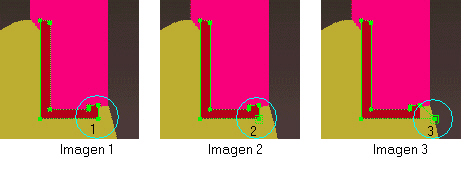
5.Haga clic en “OK” para guardar las modificaciones. Con “Cancelar” se anulan las modificaciones realizadas. Se finaliza el modo de modificación de contorno.